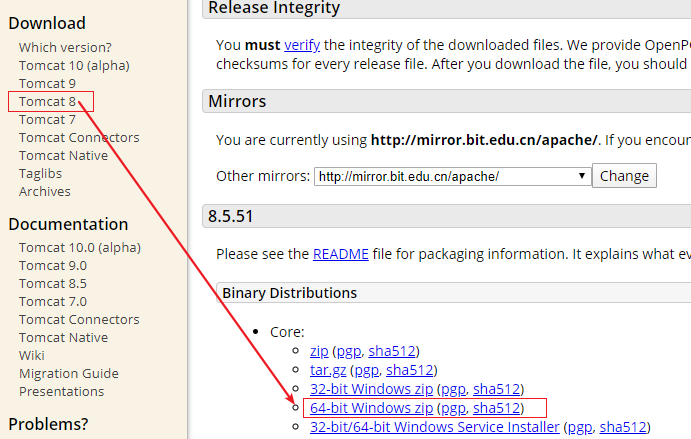web相关概念回顾
- 软件架构
1
21. C/S:客户端/服务器端
2. B/S:浏览器/服务器端 - 资源分类
1
2
3
4
5
61. 静态资源:所有用户访问后,得到的结果都是一样的,称为静态资源。
静态资源可以直接被浏览器解析
* 如: html,css,JavaScript
2. 动态资源:每个用户访问相同资源后,得到的结果可能不一样。称为动态资源。
动态资源被访问后,需要先转换为静态资源,在返回给浏览器
* 如:servlet/jsp,php,asp.... - 网络通信三要素
1
2
3
4
5
61. IP:电子设备(计算机)在网络中的唯一标识。
2. 端口:应用程序在计算机中的唯一标识。 0~65536
3. 传输协议:规定了数据传输的规则
1. 基础协议:
1. tcp:安全协议,三次握手。 速度稍慢
2. udp:不安全协议。 速度快
web服务器软件
1 | * 服务器:安装了服务器软件的计算机 |
Tomcat
:web服务器软件
下载
安装
:解压压缩包即可。【注意:安装目录建议不要有中文和空格】
目录结构
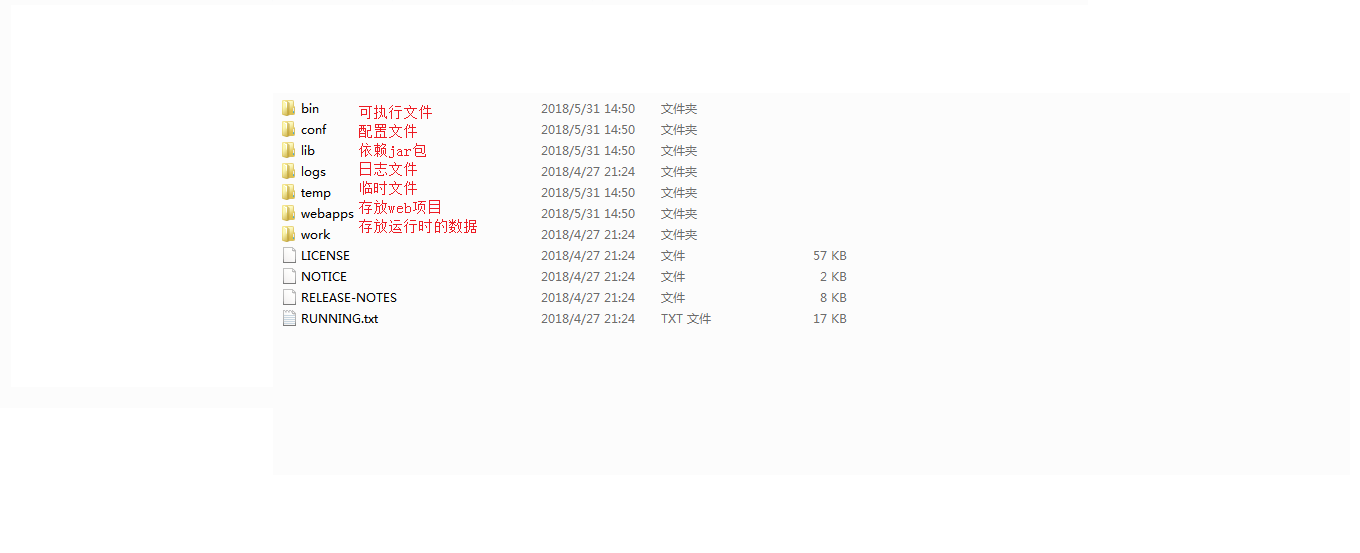
卸载
:删除目录就行了
启动
1 | * bin/startup.bat ,双击运行该文件即可 |
关闭
1 | 1. 正常关闭: |
配置
三种部署项目方式
- 直接将项目放到webapps目录下即可。【注意:webapps/ROOT默认虚拟目录是/】
1
2
3
4* /hello:项目的访问路径-->虚拟目录
* 简化部署:将项目打成一个war包,再将war包【xxx.war】放置到webapps目录下。
* war包会自动解压缩
* 删除war包,解压的目录也会删除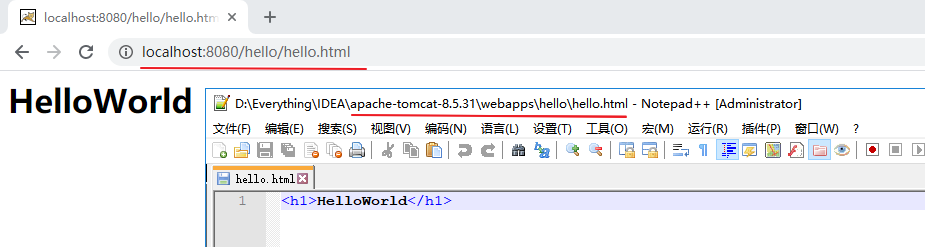
- 配置conf/server.xml文件【不推荐,一般使用方式3代替】
需要重启Tomcat才能生效。1
2
3
4【在<Host>标签体中配置】
<Context docBase="D:\hello" path="/hehe" />
* docBase:项目存放的路径
* path:虚拟目录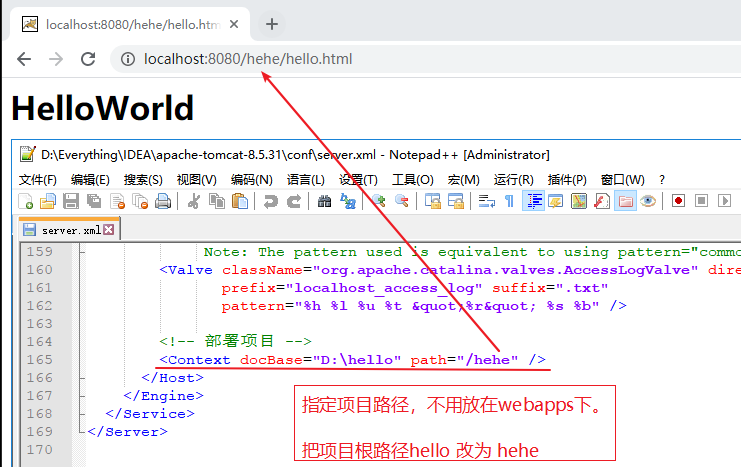
- 在conf\Catalina\localhost创建任意名称的xml文件。在文件中编写
无需重启Tomcat也能生效,想取消部署直接改后缀名,一般改【abc.xml -> abc.xml.bak】1
2<Context docBase="D:\hello" />
* 虚拟目录:不指定path,默认为xml文件的名称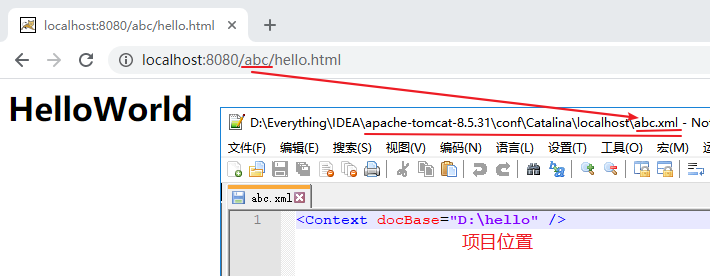
Java动态项目结构
1 | -- 项目的根目录 |

IDEA集成Tomcat
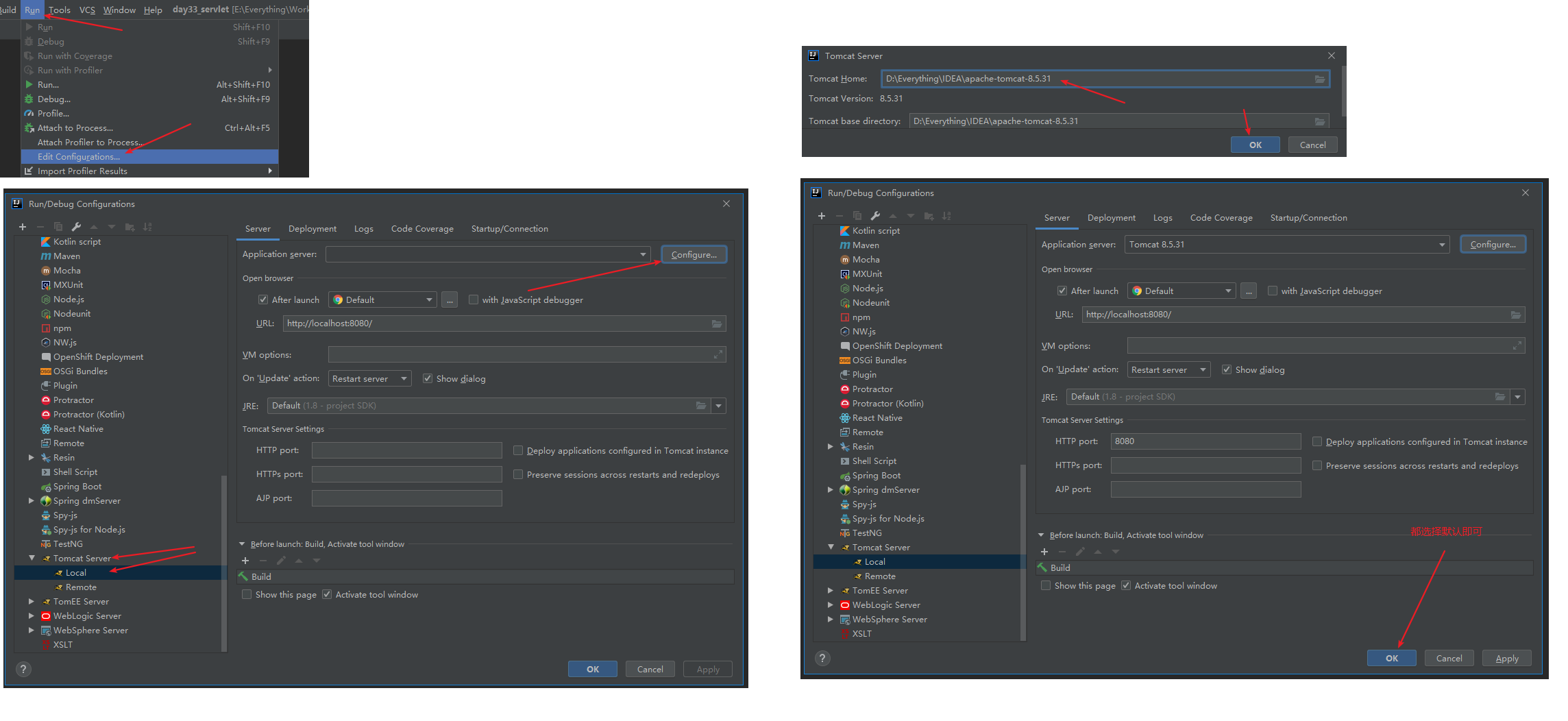
- IDEA与Tomcat的相关配置
1
2
3
4
5
6
7
8
9
10
111. IDEA会为每一个tomcat部署的项目单独建立一份配置文件
* 查看控制台的log:
Using CATALINA_BASE: "C:\Users\Administrator\.IntelliJIdea2019.2\system\tomcat\Tomcat_8_5_31_servlet-annotation"
项目虚拟目录:\conf\Catalina\localhost 下的xml中path配置
项目地址:\conf\Catalina\localhost 下的xml中docBase配置
2. 工作空间项目 和 tomcat部署的web项目
* tomcat真正访问的是“tomcat部署的web项目”
* "tomcat部署的web项目" 对应着 "工作空间项目" 的web目录下的所有资源
* WEB-INF目录下的资源不能被浏览器直接访问。
3. 断点调试:使用"小虫子"启动 dubug 启动
JavaEE创建&部署
- 创建
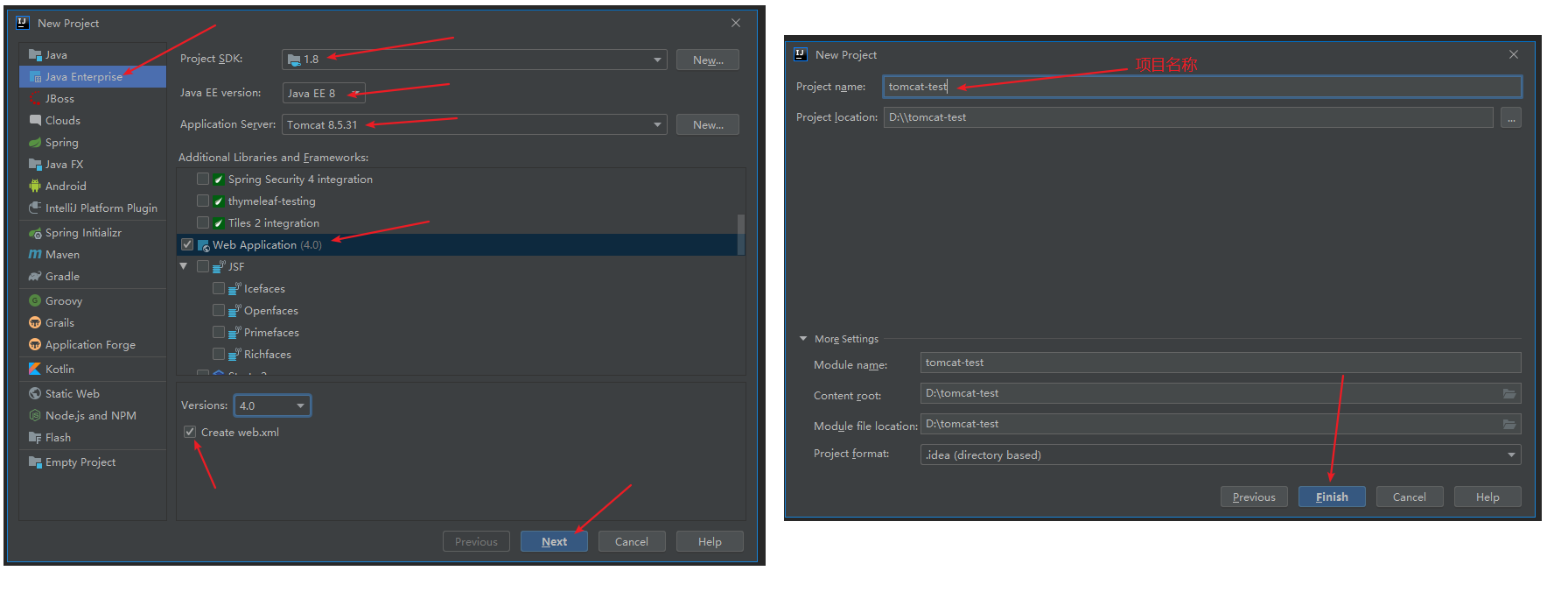
- 启动,访问

- 热部署